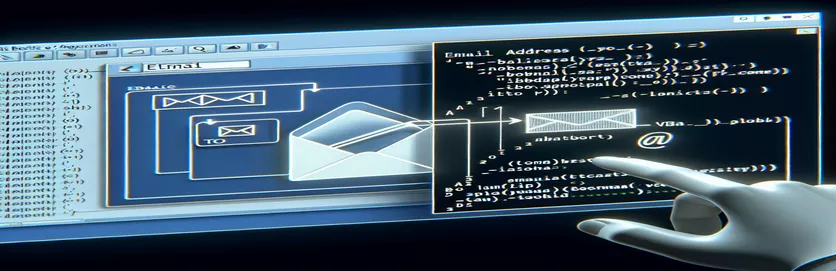使用 VBA 高效处理电子邮件
电子邮件通信是现代工作场所不可或缺的一部分,每天都会交换无数的消息。然而,管理和组织这些电子邮件可能成为一项艰巨的任务,尤其是当它涉及从邮件正文中提取电子邮件地址等特定信息时。 Visual Basic for Applications (VBA) 是 Microsoft Office 中强大的脚本语言,为这一挑战提供了解决方案。通过自动执行重复性任务,VBA 提高了工作效率并减少了手动错误的机会。
想象一下,如果有一个脚本可以自动从收到的电子邮件正文中剪切电子邮件地址并将其粘贴到“收件人”字段中以便快速回复或转发,该有多方便。这不仅节省了时间,还确保了捕获电子邮件地址的准确性。此类脚本的开发涉及了解 VBA 的基础知识、操作文本字符串以及自动化 Outlook,展示了 VBA 在简化电子邮件管理任务方面的多功能性和潜力。
| 命令/功能 | 描述 |
|---|---|
| CreateObject("Outlook.Application") | 启动 Outlook 应用程序的实例。 |
| Namespace("MAPI") | 访问消息应用程序编程接口 (MAPI) 以与 Outlook 数据交互。 |
| ActiveExplorer.Selection | 检索 Outlook 窗口中当前选定的项目。 |
| MailItem | 代表 Outlook 中的电子邮件。 |
| Body | 访问电子邮件的正文内容。 |
| Recipients.Add | 将新收件人添加到电子邮件中。 |
| RegExp | 利用正则表达式来匹配文本中的模式(例如电子邮件地址)。 |
| Execute | 根据正则表达式模式执行搜索操作。 |
使用 VBA 提高电子邮件效率
电子邮件管理通常会变得令人难以承受,尤其是对于每天处理大量消息的个人而言。手动从邮件正文中提取电子邮件地址以填充“收件人”字段的任务不仅繁琐,而且容易出错。这就是 Visual Basic for Applications (VBA) 发挥作用的地方,它提供了一个强大的解决方案来在 Microsoft Outlook 中自动执行此过程。通过利用 VBA,用户可以创建脚本,自动从电子邮件内容中识别和提取电子邮件地址,并将其直接插入到“收件人”字段中。这种自动化显着简化了管理电子邮件通信的流程,减少了手动数据输入所花费的时间并提高了整体生产力。
这种自动化的实际应用超出了个人效率的范围。在业务环境中,确保及时、准确地进行沟通可以增强运营工作流程和客户参与度。使用 VBA 自动提取电子邮件地址不仅可以最大限度地降低忽略重要联系人的风险,还可以加快对关键电子邮件的响应时间。此外,VBA 的灵活性允许自定义脚本以满足特定需求,例如过滤某些域或添加条件来处理不同的电子邮件格式。这种级别的自动化和自定义强调了 VBA 在解决复杂的电子邮件管理挑战方面的多功能性,使其成为任何电子邮件密集型用户或组织的宝贵工具。
在 Outlook 中自动提取和重新填充电子邮件
在 Outlook 中使用 VBA 进行编程
<Outlook VBA Script>Dim OutlookApp As ObjectSet OutlookApp = CreateObject("Outlook.Application")Dim Namespace As ObjectSet Namespace = OutlookApp.GetNamespace("MAPI")Dim SelectedItems As ObjectSet SelectedItems = OutlookApp.ActiveExplorer.SelectionDim Mail As ObjectDim RegEx As ObjectSet RegEx = CreateObject("VBScript.RegExp")RegEx.Pattern = "\b[A-Z0-9._%+-]+@[A-Z0-9.-]+\.[A-Z]{2,}\b"RegEx.IgnoreCase = TrueRegEx.Global = TrueFor Each Mail In SelectedItemsDim Matches As ObjectSet Matches = RegEx.Execute(Mail.Body)Dim Match As ObjectFor Each Match In MatchesMail.Recipients.Add(Match.Value)Next MatchMail.Recipients.ResolveAllNext MailSet Mail = NothingSet SelectedItems = NothingSet Namespace = NothingSet OutlookApp = NothingSet RegEx = Nothing
使用 VBA 扩展电子邮件自动化的范围
使用 Visual Basic for Applications (VBA) 自动化电子邮件处理超越了单纯提取和插入电子邮件地址。它为提高处理电子邮件相关任务的效率和准确性提供了多种可能性。例如,除了移动电子邮件地址之外,VBA 还可用于自动响应、根据内容对电子邮件进行分类,甚至管理来自电子邮件请求的日历事件。这种级别的自动化在电子邮件是日常运营的关键组成部分的企业环境中特别有益。通过自动化日常和重复性任务,员工可以将更多时间分配给需要人类判断和创造力的任务,从而提高整体生产力。
而且,VBA与Outlook的集成并不局限于简单的脚本。涉及条件逻辑的复杂工作流程也是可能的,例如在特定条件下自动转发电子邮件,或者从电子邮件中提取数据并将其编译到 Excel 中进行分析。这些功能展示了 VBA 在自动化各种电子邮件相关活动方面的多功能性,使其成为任何希望优化电子邮件管理策略的人的宝贵工具。此外,使用正确的 VBA 脚本,可以确保所有操作一致执行,从而降低出错风险并确保不会遗漏或错误处理任何关键信息。
有关使用 VBA 进行电子邮件自动化的常见问题
- 问题: VBA 能否在无需用户干预的情况下自动处理 Outlook 中的电子邮件?
- 回答: 是的,只要有正确的权限和设置,VBA 就可以在 Outlook 中自动发送和管理电子邮件,而无需手动干预。
- 问题: 是否可以使用 VBA 从电子邮件附件中提取电子邮件地址?
- 回答: 是的,通过高级 VBA 脚本编写,您不仅可以从电子邮件正文中提取电子邮件地址,还可以从附件中提取电子邮件地址,尽管这需要更复杂的代码。
- 问题: 如何确保我的 VBA 电子邮件自动化脚本安全?
- 回答: 确保您的脚本不包含纯文本的敏感信息,使用安全方法进行身份验证,并定期更新脚本以解决任何潜在的安全漏洞。
- 问题: VBA脚本可以在预定的时间自动运行吗?
- 回答: 是的,通过利用 Windows 中的计划任务,您可以触发 Outlook VBA 脚本在特定时间运行。
- 问题: VBA 对 Outlook 电子邮件的处理有什么限制吗?
- 回答: 虽然 VBA 功能强大,但它的运行受到 Outlook 和 Microsoft Office 套件设置的安全和功能限制,这可能会限制某些操作以防止恶意软件和垃圾邮件。
- 问题: VBA 可以处理多种语言的电子邮件吗?
- 回答: 是的,VBA 可以处理多种语言的电子邮件,但您的脚本中必须考虑正确的编码以确保字符正确显示。
- 问题: VBA 如何与 Outlook 规则交互?
- 回答: VBA 可以与 Outlook 规则一起工作,允许执行仅靠规则无法实现的更复杂的操作,但必须注意确保它们不发生冲突。
- 问题: 我可以使用 VBA 在 Outlook 中创建自定义表单吗?
- 回答: 是的,VBA 允许在 Outlook 中创建自定义表单,从而增强特定任务或工作流程的界面。
- 问题: 使用 VBA 进行电子邮件自动化是否需要编程知识?
- 回答: 尽管有许多资源和模板可以帮助初学者,但基本的编程知识有利于有效使用 VBA。
使用 VBA 简化电子邮件管理
在电子邮件管理领域,自动化的作用怎么强调都不为过。 Visual Basic for Applications (VBA) 提供了一个强大的解决方案来简化处理电子邮件的过程,特别是在 Microsoft Outlook 中。通过自动执行从电子邮件正文中提取电子邮件地址并将其插入到“收件人”字段等任务,VBA 脚本不仅可以节省时间,还可以提高准确性和效率。此外,VBA 的高级功能还扩展到创建自定义表单、管理电子邮件中的日历事件,甚至分析电子邮件内容以提取特定数据。这种自动化对于个人和企业用户来说都是一个福音,可以实现更高效且无错误的电子邮件管理。凭借根据特定需求自定义脚本的能力,VBA 成为任何希望改进电子邮件处理流程的人的多功能工具。采用 VBA 进行电子邮件自动化意味着进入一个提高生产力、减少手动干预和更有组织的电子邮件管理系统的世界。